Você possui um computador Dell? Parece ter uma conexão Wi-Fi mais lenta do que o resto dos seus dispositivos? Isso pode ser causado por este problema simples, mas principalmente desconhecido. Depois de saber disso, será fácil encontrar e corrigir velocidades lentas de download em seu Dell.
O que é telemetria SmartByte?
Este é um exemplo perfeito de “Se não está quebrado, não conserte”. Acredite ou não, o serviço SmartByte foi pensado para melhorar sua experiência na internet. A Telemetria SmartByte, também conhecida como SmartByte Network Service, foi desenvolvida pela Rivet Networks para dar maior prioridade a atividades que exigem mais largura de banda por meio de seu Wi-Fi. Sim, a Rivet Networks que criou Assassino sem fio. A Intel é a proprietária agora.
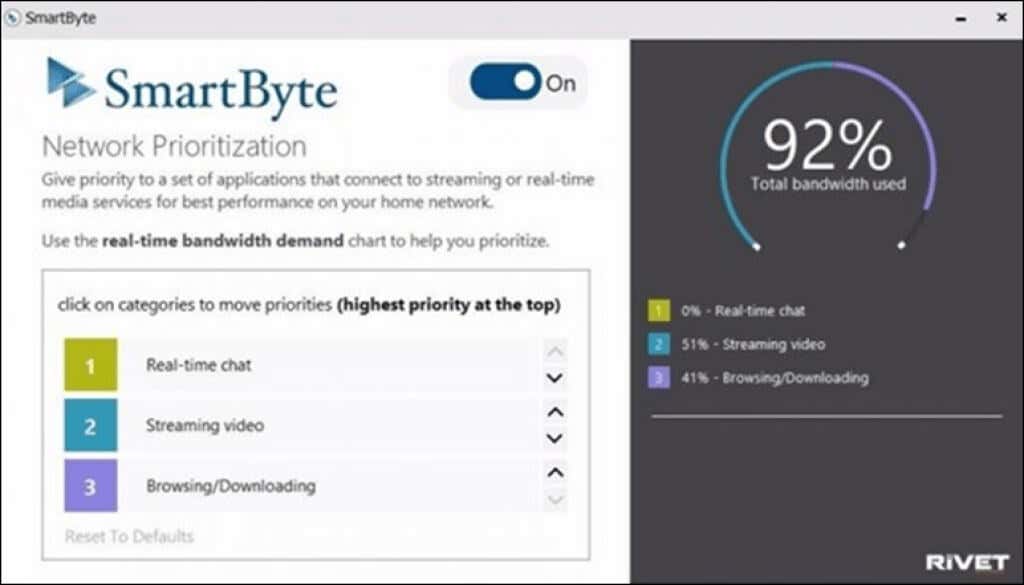
A ideia é que, se você estiver transmitindo vídeo ao mesmo tempo em que verifica o Facebook ou o Instagram, o SmartByte fornecerá mais largura de banda ao vídeo, já que os aplicativos da web comuns não exigem tanto. De qualquer forma, essa era a teoria.

Às vezes, o SmartByte é instalado apenas como serviço e driver. No entanto, se você tiver um Dell Inspiron, G3, G5 ou G7, poderá ter o aplicativo SmartByte ou Dell Cinemastream. Ambos usam o driver e serviço SmartByte.
O que mais o SmartByte afeta?
Se velocidades Wi-Fi mais lentas não importam para você, o SmartByte também causou problemas no descartando pacotes UDP (User Datagram Protocol) no Windows 11, versão 21H2, de acordo com a Microsoft. Dizem que foi corrigido na atualização KB5006674 de outubro de 2021, então verifique se você tem isso.
Posso atualizar o SmartByte para corrigir isso?
A Dell ainda distribui o SmartByte e diz isso funciona com Windows 11. Você pensaria que a versão mais recente resolveria esse problema, já que ele tem sido um problema desde 2017. Aparentemente, eles não o corrigiram.
Há artigos da base de conhecimento da Dell atualizados em janeiro de 2022, em como solucionar problemas de desempenho da rede, e eles apontam para o SmartByte. Portanto, não, atualizar o SmartByte não resolve necessariamente o problema de velocidade lenta.
Como faço para corrigir o problema do SmartByte?
Embora a Dell recomende que você atualize o SmartByte, é altamente improvável que isso melhore as coisas. Existem duas opções. Uma é desabilitar o SmartByte e a outra é desinstalar completamente o SmartByte. Antes de fazer qualquer um destes, faça um teste de velocidade da internet e salve os resultados. Ao concluir a desativação ou desinstalação do SmartByte, execute outro teste de velocidade da Internet e compare-o com os resultados anteriores..
Se o segundo for melhor, então SmartBytes foi um problema. Se o segundo for igual ou pior, então alguma outra coisa está causando a desaceleração. Você precisará descobrir por que a velocidade de download está lenta.
Como desativar o SmartByte
Por que desativaríamos o SmartByte em vez de desinstalá-lo completamente? É possível que o SmartByte funcione para você em determinadas circunstâncias. Talvez você descubra que o Ampliar reuniões funciona melhor com o SmartByte, mas o streaming de vídeo 4K fica pior com ele. Ou talvez você só queira ter certeza de que SmartByte é o causa real dos seus problemas de velocidade do Wi-Fi.
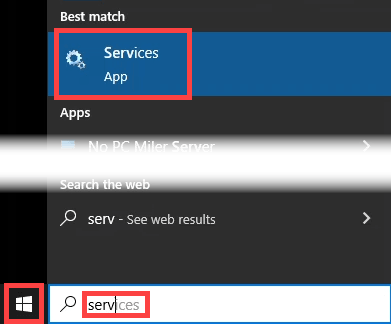
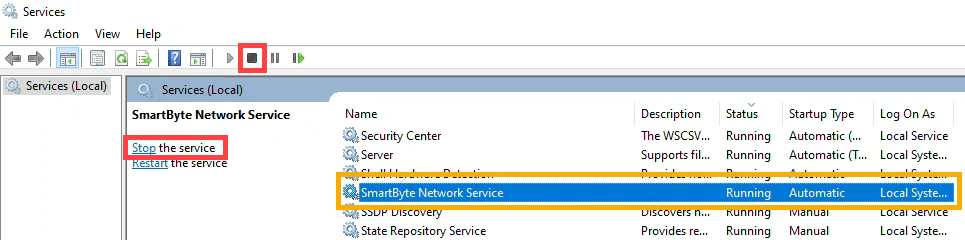
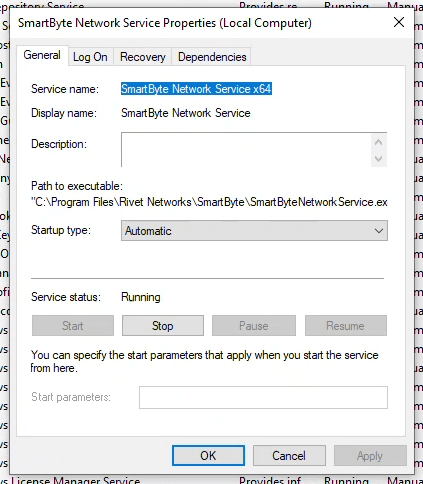
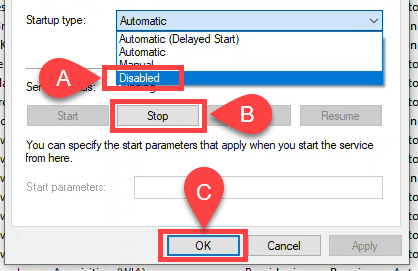
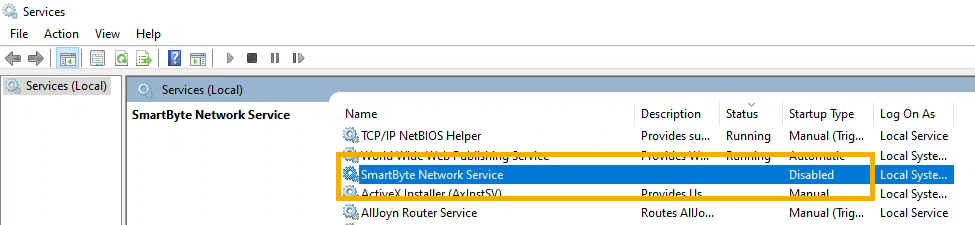
Verifique a velocidade da sua internet e compare-a com a anterior. Se for maior, há uma boa chance de que o problema seja o SmartByte. Você pode querer desinstalar completamente o SmartByte.
Como desinstalar o SmartByte: método de aplicativos e recursos
Desativar o SmartByte melhorou a velocidade de download? Nesse caso, considere desinstalar o SmartByte. É simples.
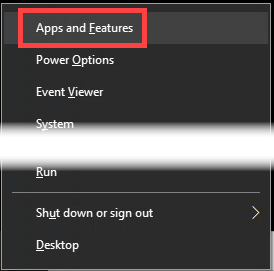
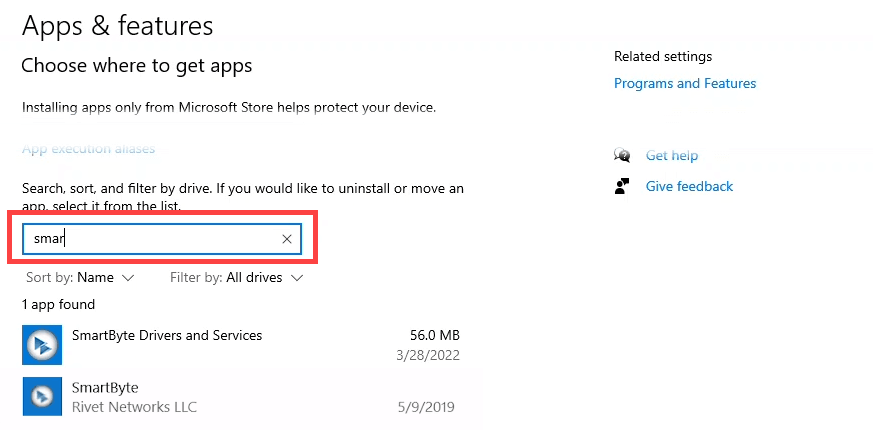
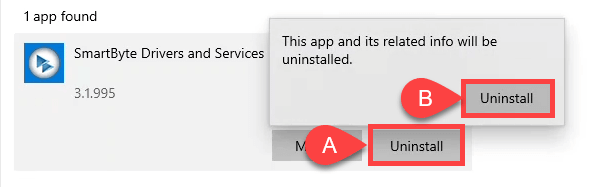
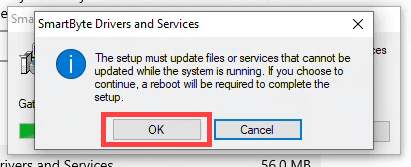
Como desinstalar o SmartByte: método do painel de controle
Este método de desinstalação do SmartByte é mais para os técnicos da velha escola. Alguns de nós ainda fazem tudo através do Painel de Controle
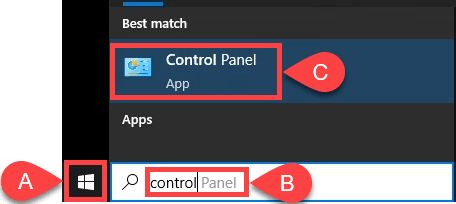
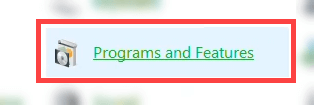
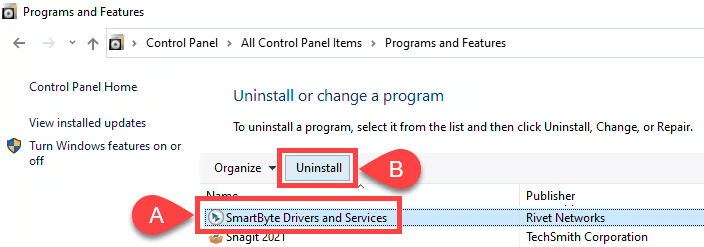
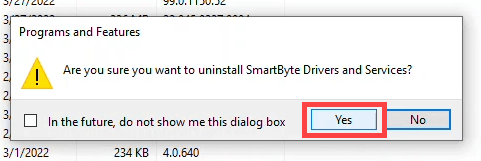
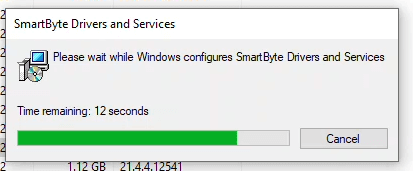
Assim que a janela da barra de progresso desaparecer, os Drivers e Serviços SmartByte serão desinstalados. Verifique isso observando que ele não está mais na lista de programas da janela Programas e Recursos. Também não está listado em Serviços.
A remoção do SmartByte causa outros problemas?
O SmartByte consiste em um serviço e um driver, e você sabe que se livrar de serviços e drivers pode causar problemas. Neste caso, não, não causará problemas. SmartByte é apenas um utilitário. Abaixo você verá que todos os nossos drivers de rede ainda estão lá. O seu pode parecer um pouco diferente..
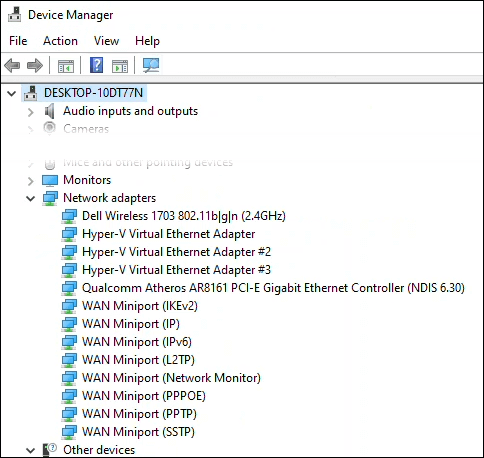
Os drivers do seu Wi-Fi e todo o resto permanecerão intactos e não haverá danos. Na verdade, alguns usuários relataram que outros problemas com seus PCs Dell foram resolvidos. Os problemas das pessoas com VPNs, FTP e travamentos do Windows pararam. No entanto, se você acha que a remoção do SmartByte causou problemas, você pode reinstalá-lo.
A remoção do SmartByte ajudou você?
Parece algo simples, mas houve um aumento superior a 25% nas velocidades de download e upload com base em nossos testes de velocidade antes e depois.
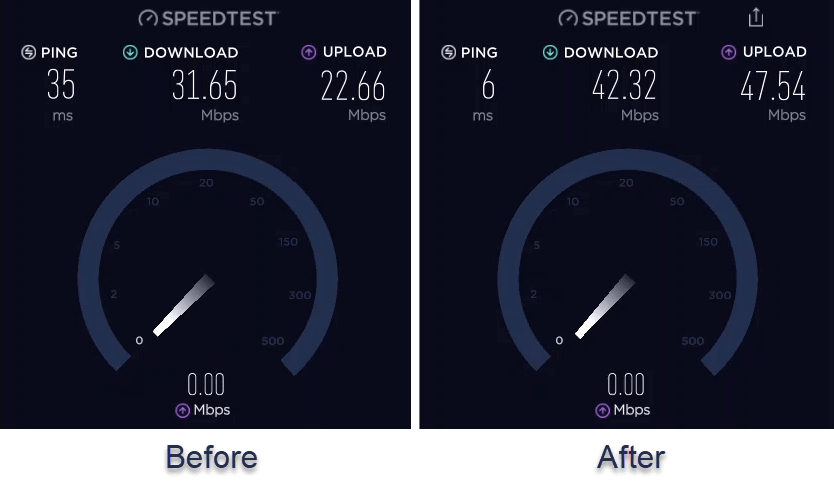
Estamos curiosos para saber o quanto a remoção do SmartByte ajudou você. Deixe-nos saber nos comentários. Se você conhece alguém com um Dell que está tendo problemas com velocidade, envie este artigo.
.